Прошивка TP-Link TL-WR740N

- 1095
- 53
- Wayne Lemke
Вчора я написав посібник про те, як налаштувати маршрутизатор TP-Link TLWR-740N для Beelin. У цьому випадку оновлення прошивки пристрою може допомогти.
Прошивка -це вбудоване програмне забезпечення для пристроїв, яке забезпечує його продуктивність та яке виробник під час виявлення проблем та помилок, оновлень. Відповідно, ми можемо завантажити останню версію з офіційного веб -сайту виробника та встановити її - це те, про що йдеться.
Де завантажити прошивку для TP-Link TL-WR740N (і який з них)
Примітка. Наприкінці статті є відео інструкції для прошивки цього маршрутизатора Wi-Fi, якщо це зручніше для вас, ви можете негайно перейти до нього.
Ви можете завантажити останню версію прошивки для вашого бездротового маршрутизатора з офіційного російського веб-сайту TP-Link, який має непохитну адресу http: // www.ТП-Лінкру.Com/.
У головному меню сайту виберіть "Підтримка" - "Завантаження" - а потім знайдіть у списку моделі вашої маршрутизатора - TL -WR740N (ви можете натиснути Ctrl + F в браузері та скористатися пошуком сторінки).

Після переходу до моделі ви побачите повідомлення про те, що існує кілька апаратних версій цього маршрутизатора Wi-Fi, і вам потрібно вибрати свій власний (це залежить від нього, яку програму для завантаження). Апаратну версію можна знайти на наклейці внизу пристрою. У мене ця наклейка виглядає на малюнку нижче, відповідно, версії - 4.25 і на сайті потрібно вибрати TL-WR740N V4.

Наступне, що ви побачите, - це список програмного забезпечення для маршрутизатора, і перша остання прошивка - у цьому списку. Його слід завантажити на комп’ютер і розпакувати завантажений Zip -файл.
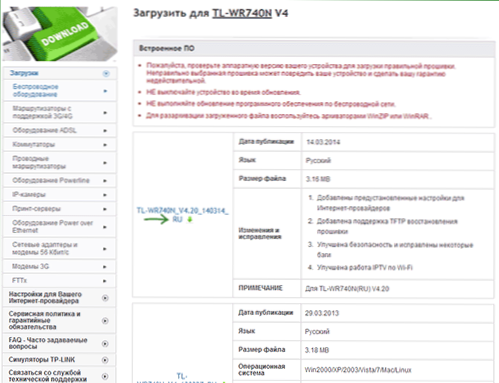
Процес оновлення прошивки
Перш за все, для того, щоб прошивка була успішною, я рекомендую зробити наступне:
- Підключіть до комп'ютера TP-Link TL-WR-740N з дротом (в одному з портів локальної мережі), не оновлюйте мережу Wi-Fi. У той же час вимкніть кабель постачальника з порту WAN та всі пристрої, які можна підключити через бездротову мережу (смартфони, планшети, телевізори). Т.Е. Активний для маршрутизатора повинен залишатися одним єдиним з'єднанням - провідним з комп'ютерною мережевою карткою.
- Все вищезазначене не потрібно, але теоретично це може допомогти уникнути пошкодження пристрою.
Після цього розпочніть будь -який браузер і введіть лінію адреси TplinkLogin.Мережа (або 192.168.0.1, обидві адреси не потребують підключення до Інтернету для введення) для запиту входу та пароля - адміністратора та адміністратора відповідно (якщо ви не змінили ці дані раніше. Інформація про введення налаштувань маршрутизатора доступна на наклейці знизу).
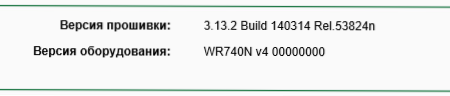
Основна сторінка налаштувань TP-Link TL-WR740N відкриється, на якій ви можете побачити поточну версію прошивки вгорі (у моєму випадку це версія 3.13.2, завантажена оновлена прошивка має однакове число, але пізніший номер складання). Перейдіть до точки "Системні інструменти" - "Оновлення вбудованого програмного забезпечення".
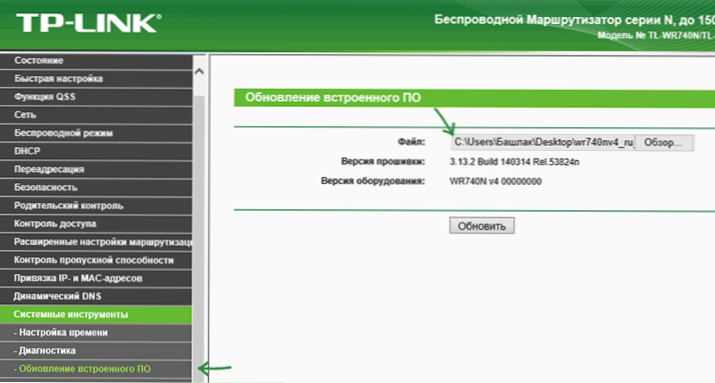
Після цього натисніть кнопку "Вибрати файл" (виберіть файл) та вкажіть шлях до розпакуваного файлу прошивки за допомогою розширення .Смітник і натисніть кнопку "Оновлення".
Процес оновлення розпочнеться, під час якого з'єднання з маршрутизатором може бути розірвано, ви можете побачити повідомлення про те, що мережевий кабель не підключений, може здатися, що браузер висить - у всіх цих та інших подібних випадках, не Візьміть щонайменше 5 хвилин.
В кінці прошивки вас або знову запросять ввести вхід та пароль для введення налаштувань TL-WR740N, або якщо один із описаних вище варіантів, ви можете самостійно перейти в налаштування після останнього разу, щоб оновити Програмне забезпечення та подивіться, чи ви оновлювали, чи кількість встановленої мікропрограмного забезпечення.
Готовий. Зауважте, що налаштування маршрутизатора після прошивки збереглися, t.Е. Ви можете просто підключити його так, як це було раніше, і все повинно працювати.
Інструкції з зшивання відео
У відео нижче ви можете переглянути весь процес оновлення на маршрутизаторі Wi-Fi TL-WR-740N, я намагався врахувати всі необхідні кроки.

